So installieren Sie ODOO 14 auf Ubuntu 20.04
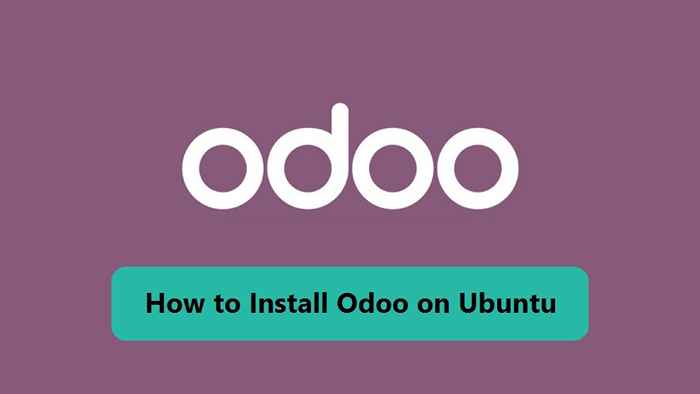
- 1073
- 270
- Madleen Vater
ODOO ist auch als OpenerP bekannt, da es ein Paket aller Anwendungen enthält, die sich auf das Geschäft beziehen e.G. Produktion, Marketing usw. und ist auch ein ERP (Enterprise Resource Planning). Es kann nicht nur im E-Commerce verwendet werden, sondern auch in der Fertigungsindustrie verwendet es. Es ist zuverlässig, kostengünstig, einfach zu bedienen und einfach zu handhaben.
Dieser Artikel hilft uns zu wissen, wie man den Odoo 14 auf Ubuntu installiert. Es ist ziemlich einfach, es auf Ubuntu 20 zu installieren.04 Mit Hilfe einiger Befehle.
Schritt 1 - Installation der erforderlichen Pakete
An der Installation sind einige Schritte beteiligt. Abgesehen davon sind einige Dateien erforderlich, die als Voraussetzung installiert werden müssen.
Aktualisieren Sie zuerst Ihren Server und aktualisieren Sie ihn anschließend. Wenn es nach einem Passwort fragt, geben Sie es an:
sudo APT Update && sudo APT -Upgrade Der Befehl aktualisiert verfügbare Updates für die installierten Pakete. Installieren Sie dann alle erforderlichen Pakete für das ODOO -Setup auf dem Ubuntu -System. Dadurch werden wichtige Pakete für Build, Python und Knoten installiert.JS auf Ihrem System.
sudo apt install git wget nodejs npm python3 build-essential libzip-dev python3-dev libxslt1-dev python3-pip libldap2-dev python3-wheel libsasl2-dev python3-venv python3-setuptools node-less libjpeg-dev xfonts-75dpi xfonts-base libpq-dev libffi-dev fontconfig Installieren Sie außerdem das folgende Knotenmodul, um die RTL -Unterstützung zu aktivieren.
sudo npm install -g rtlcss Schritt 2 - Installieren von WKHTMLTOPDF
Jetzt müssen Sie auch installieren wkhtmltox Debina -Paket, das nützlich war wkhtmltoimage Und wkhtmltopdf Binärbefehle.
Laden Sie das Debian -Paket von GitHub herunter:
WGet https: // github.com/wkhtmltopdf/packaging/releases/download/0.12.6-1/wkhtmltox_0.12.6-1.Bionic_amd64.Deb Dann installieren Sie es auf Ihrem System.
sudo dpkg -i wkhtmltox_0.12.6-1.Bionic_amd64.Deb Schritt 3 - Erstellen Sie ein neues Systemkonto
Nun zur Erstellung eines Benutzers für Odoo, der auf das ODOO zugreifen kann und Änderungen daran vornehmen kann.
sudo adduser -system --group -home =/opt/odoo --shell =/bin/bash odoo Dadurch wird ein neues Konto erstellt, das für den ODOO -Service verwendet werden kann.
Schritt 4 - Postgresql installieren
Wie wir wissen, dass PostgreSQL als Datenbankserver für ODOO erforderlich ist. Also werden wir es installieren:
sudo apt installieren postgresql -y Nun zur Erstellung eines Odoo -Benutzers in PostgreSQL:
sudo su -postgres -c "createUser -s odoo" Dies wird eine neue Rolle hinzufügen Odoo In PostgreSQL Server.
Schritt 5 - Installieren von Odoo 14 auf Ubuntu
Wir können das Odoo aus dem Github -Repository herunterladen. Klonen Sie es also auf Ihr System. Stellen Sie sicher, dass Sie den richtigen Zweig klonen, den Sie auf Ihrem System installieren müssen. Wenn wir ODOO 14 installieren, verwenden Sie den Zweignamen „14.0 ".
sudo git klon --branch 14.0 -Tiefe 1 https: // www.Github.com/odoo/odoo/opt/odoo/odoo-server Ändern Sie die Dateibesitz in den ODOO -Benutzer.
sudo chown -r odoo: odoo/opt/odoo/odoo -server Es ist eine gute Praxis, eine virtuelle Python -Umgebung zum Isolieren von Anwendungen zu schaffen. Erstellen Sie eine virtuelle Umgebung mit den folgenden Befehlen:
CD/Opt/Odoo/Odoo-ServerPython3 -m Venven VenvQuelle Venv/bin/aktivieren
Sobald die virtuelle Umgebung aktiviert ist, werden Sie die Eingabeaufforderung des Systems als "(Venv) $" angezeigt. Installieren Sie nun die Python -Abhängigkeiten für den Odoo unter der virtuellen Umgebung.
PIP3 -Rad installierenPIP3 Installation -r -Anforderungen.txt
Deaktivieren Sie nach Abschluss der Installation die virtuelle Umgebung mit dem folgenden Befehl.
deaktivieren Jetzt erstellen wir das Protokollverzeichnis und ändern auch seine Berechtigungseinstellungen
sudo mkdir/var/log/odoosudo chown odoo: odoo/var/log/odoosudo chmod 777/var/log/odoo
Erstellen Sie als Nächstes eine Konfiguration für den ODOO -Server. Dies ist nützlich, um die ODOO -Anwendung anzupassen. Bearbeiten Sie die Konfigurationsdatei /etc/odoo-server.Conf In Ihrem bevorzugten Texteditor:
sudo nano /etc /odoo-server.Conf Fügen Sie den folgenden Inhalt in Datei hinzu:
[Optionen] admin_passwd = pass123 db_user = odoo addons_path =/opt/odoo-server/addons,/opt/odoo/odoo-server/odoo-custom-addons logfile =/var/log/odoo-server.log log_level = debugg| 123456 | [Optionen] admin_passwd = pass123db_user = odooaddons_path =/opt/odoo-server/addons,/opt/odoo/odoo-server/odoo-custom-addonsLogfile =/var/log/odoo/odoo-server.loglog_level = debug |
Stellen Sie sicher, dass Sie die ändern admin_passwd Wert mit einem starken Passwort. Speichern Sie Ihre Datei und schließen Sie sie.
Ändern Sie als Nächstes den Eigentum in Oddo -Benutzer für die Konfigurationsdatei. Ändern Sie auch die Dateiberechtigungen
sudo chown odoo: odoo /etc /odoo-server.Conf Schritt 6 - Erstellen Sie die Datei der Odoo Systemd Unit
Erstellen Sie eine Systemd -Einheitsdatei für die ODDO -Serviceverwaltung. Es wird Ihnen den Manager Odoo Service problemlos helfen. Ermöglichte uns auch, ODOO mit dem Systemstiefel zu starten. Erstellen Sie eine neue Datei Odoo.Service und Bearbeiten in einem Texteditor:
sudo nano/etc/systemd/system/odoo.Service Fügen Sie den folgenden Inhalt hinzu.
[Einheit] Beschreibung = Odoo 14.0 Service erfordert = postgresql.Service After = Netzwerk.Ziel PostgreSQL.Service [Service] type = Simple syslogidentifier = odoo befriedungenStartonly = true user = odoo Group = Odoo execstart =/opt/odoo/odoo-server/venv/bin/python3/opt/odoo/odoo-server/odoo-bin -c /c/ etc/odoo-server.conf standardoutput = journal+console [install] suchtby = multi-user.Ziel| 12345678910111213141516 | [Einheit] Beschreibung = Odoo 14.0 serviceRequires = postgresql.Servicemach = Netzwerk.Ziel PostgreSQL.Service [Service] type = SimpleSysLogidentifier = OdoopermissionsStartonly = trueser = odoogroup = odooExecstart =/opt/odoo/odoo-server/venv/bin/python3/opt/odoo/odoo-server/odoo-bin -c/etc/odoo-server.ConfStandardoutput = Journal+Konsole [Install] Wantedby = Multi-User.Ziel |
Speichern Sie die Datei und schließen Sie sie.
Laden Sie nun den Systemd -Daemon neu, um die neu erstellte Datei zu laden.
sudo systemctl dämon-reload Starten Sie den ODOO-Dienst und ermöglichen Sie es auch, den Systemstart automatisch zu starten:
sudo systemctl aktivieren -jetzt odoo.Service Überprüfen Sie den Dienststatus:
sudo systemctl Status Odoo.Service Sie sollten sehen, dass der ODOO -Dienst aktiv und läuft:
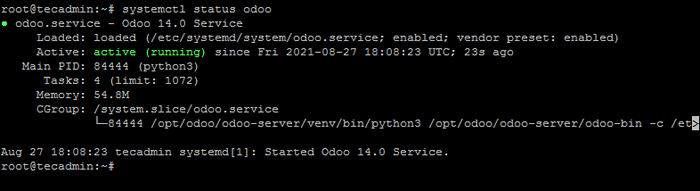
Schritt 7 - Zugriff auf die ODOO -Anwendung
ODOO Standard läuft am Port aus 8069. Öffnen Sie einen Webbrowser in Ihrem System, Verbindung mit dem ODOO -Server am 8069 -Port herstellen.
http: // server-ip-host: 8069
Sie finden die ODOO -Webseite auf Ihrem Bildschirm.
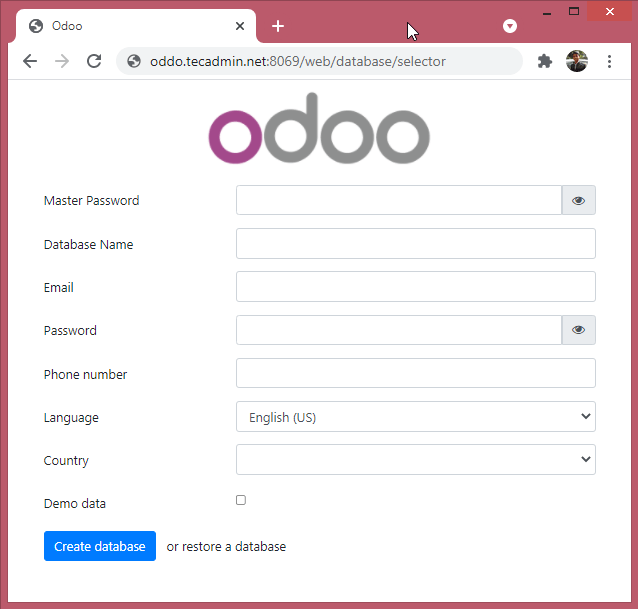
Abschluss:
Jeder möchte eine Leichtigkeit im Leben, also erfüllt Odoo dies, indem sie alle Abteilungen zur Verfügung stellt, die für ein Unternehmen an einem Ort geführt werden müssen. Jetzt müssen Sie nicht viele Mitarbeiter einstellen, um Ihr Unternehmen zu bewältigen. Alle Anforderungen werden von Odoo erfüllt. In diesem Artikel haben wir erfahren, wie Odoo 14 auf Ubuntu 20 installiert ist.04.
- « Debian 11 Bullseye veröffentlicht! Hier sind die neuen Funktionen
- So setzen Sie Rand um Bilder in Google Docs »

